Come cambiare l'orientamento di Apple Watch

Apple Watch include la possibilità di cambiare l'orientamento per adattarsi a chi indossa la mano destra o mancino. Ecco come cambiare l'orientamento sul tuo Apple Watch.
Gli orologi da polso tradizionali sono ambidestri. Sia che tu voglia indossarne una al polso sinistro o al polso destro, sarà comunque accessibile e utilizzabile, non importa quale.
Con qualcosa come uno smartwatch, potresti non avere questa opzione. Fortunatamente l'Apple Watch include la possibilità di ospitare chiunque, sia a destra che a sinistra.
Detto questo, funziona solo se l'orientamento è impostato correttamente.
Impostazione dell'orientamento dell'orologio
Per fai questo, devi inserire le impostazioni e impostare l'orientamento per lavorare su qualsiasi polso tu abbia intenzione di indossarlo.
Per impostare l'orientamento dell'orologio, devi prima toccare le impostazioni sull'orologio.
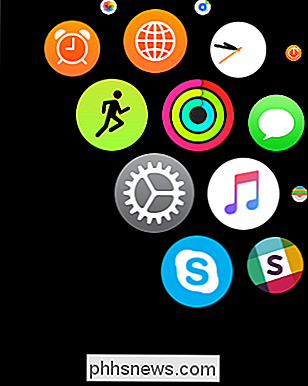
Avanti , tocca apri la categoria Generale.
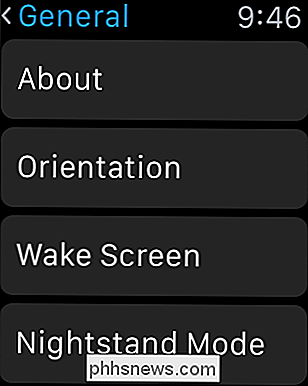
Immediatamente dovresti vedere l'opzione Orientamento. Tocca per aprire quelle impostazioni.
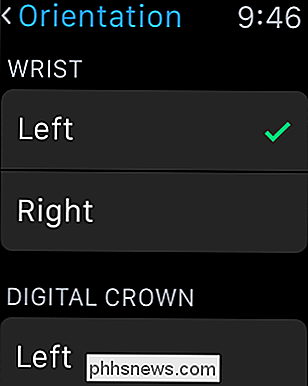
Sarai in grado di configurare due impostazioni nella categoria Orientamento. Il primo è cambiarlo per adattarsi a chi indossa la mano destra o sinistra. L'altro è di cambiare la posizione della corona digitale.
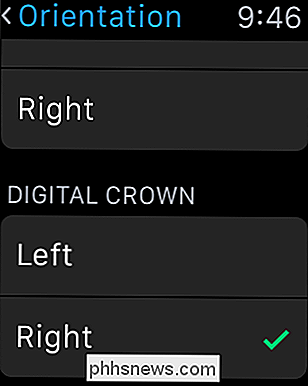
L'orientamento della corona digitale è un elemento importante perché significa che il display si inverte in modo da poter indossare l'orologio sottosopra.
Perché mai vorresti indossare piace così? Semplicemente, perché allora puoi controllare la corona digitale con il pollice più facilmente. Alcuni utenti potrebbero trovarlo più intuitivo e comodo.
Modifica dell'orientamento sul tuo iPhone
Puoi anche realizzare tutto ciò utilizzando l'app Watch sul tuo iPhone. Con l'app aperta, tocca "Generale" per accedere alle impostazioni.
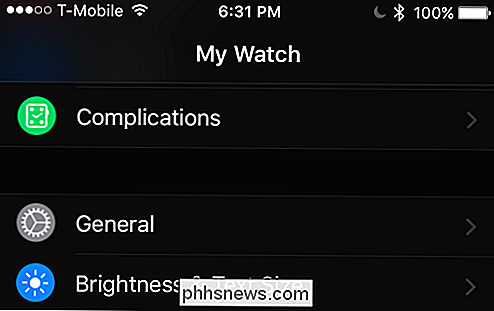
Ora, nelle impostazioni generali, tocca "Orientamento orologio".
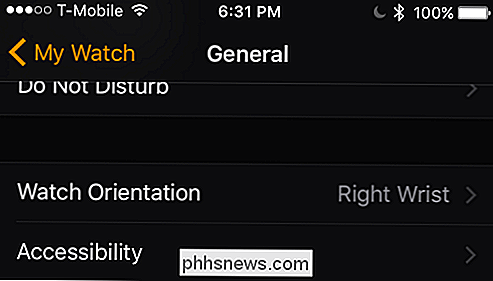
Come con le impostazioni dell'orologio, potrai scegliere tra indossare sul polso sinistro o destro. Inoltre, puoi anche decidere se la corona digitale è sul lato sinistro o destro.
Anche in questo caso, significa che la corona digitale potrebbe trovarsi in basso rendendo più facile la manipolazione di alcuni utenti.

Tutto sommato, puoi indossare l'orologio fino a quattro modi, sul polso destro o sinistro, con la corona digitale sul lato destro o sinistro.
Ciò consente a chi lo indossa di decidere quale sia la disposizione più ergonomica e quindi più comoda per loro .
Ci auguriamo che tu abbia trovato utile questo articolo e ora stai indossando il tuo Apple Watch nel modo più adatto a te. Se avete domande o commenti che desiderate contribuire, lasciate i vostri commenti nel nostro forum di discussione.

Come sbloccare il Bootloader del tuo telefono Android, il modo ufficiale
Lo sblocco del bootloader del tuo telefono Android è il primo passo per il rooting e il flashing delle ROM personalizzate. E, contrariamente alla credenza popolare, in realtà è completamente supportato su molti telefoni. Ecco come sbloccare il tuo bootloader in modo ufficiale. Non tutti i telefoni ti permetteranno di fare questo Ci sono due tipi di telefoni in questo mondo: quelli che ti permettono di sbloccare il tuo bootloader, e quelli che non lo fanno.

Automator 101: Come automatizzare le attività ripetitive sul Mac
Per tutti i vecchi scherzi sui mouse a un pulsante e la semplicità, i Mac hanno alcune funzionalità di power-user che Windows non offre. Automator è uno di questi, offre un modo semplice per automatizzare le attività ripetitive senza software di terze parti. Automator è uno strumento potente e ci sono molte cose che puoi fare con esso.



